Q&A
【Windows】<LAN DISK>アクセス時にユーザー名・パスワードの入力を求められる(ネットワーク資格情報)
【HDL-AA(X)、HDL-AA(X)Wシリーズ】8月22日以降、共有フォルダーにアクセスするとユーザー名とパスワードを要求されるようになった場合は【こちら】
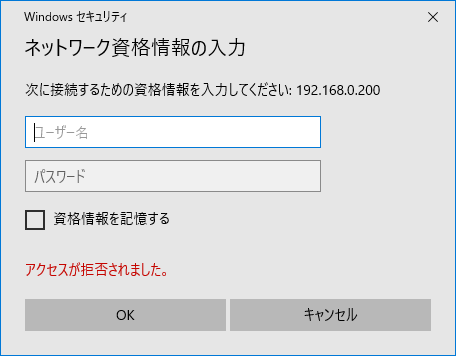
●対処1 アクセス許可されているユーザー情報を入力する
共有フォルダーにアクセス許可のあるユーザー情報(「読み書き」や「読み取り」の権限を付与されたユーザー情報)を入力してください。不明な場合は、管理者へご相談ください。▼思い当たるユーザー情報がない場合
ユーザー名とパスワードの欄にそれぞれ任意の文字列を入力し、お試しください。
(参考)管理者権限でアクセスする場合管理者情報を使ってアクセスすることで、全ての共有フォルダーにアクセスすることができます。
管理者情報を使ってアクセスした場合は、共有フォルダーに「読み取り専用」のチェックを入れた場合でも読み書きが可能となります。誤って必要なファイルを削除しないようにご注意ください。<管理者情報>
ユーザー名:admin
パスワード:管理者パスワード(設定画面にログインする際に使用するパスワード)【※エラー画面・メッセージが表示されるようになった場合】
ユーザー名・パスワードの入力画面ではなく、エラー画面が表示されるようになった場合は、こちらをご確認ください。
●対処2 アクセスユーザーのパスワードを再設定する
LAN DISKの設定画面へログインし、入力しているユーザー情報のパスワードを再設定し、再度お試しください。
なお、パスワードが存在しないユーザー情報を用いてアクセスすることはできません。
ユーザーには必ずパスワードを設定してください。
●対処3 ログイン方法を変更する
お使いのパソコンにてPINコードを使用したログインを行っている場合は、次の手順にてパスワードを使ったログインに変更し、アクセスをお試しください。- パソコンを起動し、Windowsのログイン画面を表示します。
- [サインイン オプション]をクリックします。
- パスワード(カギのアイコン)をクリックし、ユーザーのパスワードを入力し、ログインします。
●対処4 資格情報に登録する
Windowsに資格情報(ユーザー名とパスワード)を記憶させてアクセスを行います。- デスクトップ画面下の検索枠に「資格情報」と入力します。
- 検索候補の中から「Windows 資格情報の管理」をクリックします。
- [Windows 資格情報]以下に、\\NASのIPアドレス(または、\\LAN DISKの名前)が表示されているかを確認します。
- \\LAN DISKのIPアドレス(または、\\LAN DISKの名前)をクリックし、「編集」をクリックします。
- 「ユーザ名ー」の欄を「ユーザー名\ユーザー名」と変更し、[保存]をクリックします。
※ユーザー名が「iodata」だった場合は、「iodata\iodata」に変更します。
※パスワードは変更不要です。 - PCを再起動後にアクセスできるかを確認します。
- [Windows 資格情報の追加]をクリックします。
- 下記の項目を入力します。
インターネットまたはネットワークのアドレス:LAN DISKのIPアドレス(または、\\LAN DISKの名前)
※LAN DISKのIPアドレス(または、\\LAN DISKの名前)は、以下の赤枠内に表示されています。
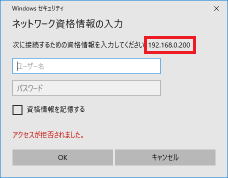
ユーザー名:LAN DISKにアクセスするために必要なユーザー名
パスワード:上記ユーザーのパスワード - PCを再起動後にアクセスできるかを確認します。
●対処5 共有フォルダーのアクセス権を無効にする
共有フォルダーのアクセス権が有効の場合は無効にしてアクセスできるかをご確認ください。
共有フォルダーのアクセス権変更方法は画面でみるマニュアルや詳細ガイドを参照ください。▼詳細アクセス権を無効にすることでアクセスができるようになった場合
下記の追加設定を行うことでアクセスできる可能性があります。- 当該パソコンのLAN Manager の認証レベル設定を「NTLMv2応答のみ送信する」に変更する。
※設定変更方法はこちらの「●特定条件下で発生する場合の対処」を参照。 - LAN DISKのアクセス権を再度、有効にする。
●対処6 Active Directoryドメイン環境にする
LAN DISKもしくはパソコンのいずれかがActive Directory環境の場合は、もう一方のデバイスもActive Directory環境に合わせてください。「バックアップ先(usb)や「LAN DISK Log」にアクセスするとユーザー名・パスワード入力画面が表示される」と表示される場合
こちらをご確認ください。
| Q&A番号 | 30392 |
|---|---|
| このQ&Aの対象製品 | HDL-AA1 HDL-AA1/E HDL-AA12 HDL-AA12/E HDL-AA12W HDL-AA1W HDL-AA2 HDL-AA2/E HDL-AA2W HDL-AA3 HDL-AA3/E HDL-AA3W HDL-AA4 HDL-AA4/E HDL-AA4W HDL-AA6 HDL-AA6/E HDL-AA6W HDL-AA8 HDL-AA8W HDL-AAS3 HDL-AAX1 HDL-AAX1W HDL-AAX2 HDL-AAX2/E HDL-AAX2W HDL-AAX3 HDL-AAX3/E HDL-AAX3W HDL-AAX4 HDL-AAX4/E HDL-AAX4W HDL-AAX6 HDL-AAX6/E HDL-AAX6W HDL-AAX8 HDL-AAX8/E HDL-AAX8W HDL-TA1/E HDL-TA2/E HDL-TA3/E HDL-TA4/E HDL2-AA0/E HDL2-AA12 HDL2-AA12/E HDL2-AA12W HDL2-AA2 HDL2-AA2/E HDL2-AA2W HDL2-AA4 HDL2-AA4/E HDL2-AA4W HDL2-AA6 HDL2-AA6/E HDL2-AA6W HDL2-AA8 HDL2-AA8/E HDL2-AA8W HDL2-AAX0/E HDL2-AAX12 HDL2-AAX12/E HDL2-AAX12W HDL2-AAX16 HDL2-AAX16/E HDL2-AAX16W HDL2-AAX2 HDL2-AAX2/E HDL2-AAX2W HDL2-AAX4 HDL2-AAX4/E HDL2-AAX4W HDL2-AAX6 HDL2-AAX6/E HDL2-AAX6W HDL2-AAX8 HDL2-AAX8/E HDL2-AAX8W HDL2-H12 HDL2-H12/TM3 HDL2-H12/TM5 HDL2-H2 HDL2-H2/R HDL2-H2/TM3 HDL2-H2/TM5 HDL2-H4 HDL2-H4/R HDL2-H4/TM3 HDL2-H4/TM5 HDL2-H6 HDL2-H6/TM3 HDL2-H6/TM5 HDL2-H8 HDL2-H8/R HDL2-H8/TM3 HDL2-H8/TM5 HDL2-HA12 HDL2-HA12/TM5 HDL2-HA16 HDL2-HA16/TM5 HDL2-HA2 HDL2-HA2/TM5 HDL2-HA4 HDL2-HA4/TM5 HDL2-HA8 HDL2-HA8/TM5 HDL2-TA2 HDL2-TA2/E HDL2-TA4 HDL2-TA4/E HDL2-TA6 HDL2-TA6/E HDL2-TA8 HDL2-TA8/E HDL2-X12 HDL2-X16 HDL2-X2 HDL2-X2/ST5 HDL2-X4 HDL2-X4.ST5 HDL2-X4/DB1 HDL2-X4/ST5 HDL2-X4/TM3 HDL2-X4/TM5 HDL2-X6 HDL2-X8 HDL2-X8/DB1 HDL2-X8/TM3 HDL2-X8/TM5 HDL2-XA16 HDL2-XA2 HDL2-XA4 HDL2-XA8 HDL4-H12EX HDL4-H12R HDL4-H16EX HDL4-H16R HDL4-H24EX HDL4-H24R HDL4-H32EX HDL4-H32R HDL4-H4EX HDL4-H4R HDL4-H6EX HDL4-H8EX HDL4-H8R HDL4-HA16-U HDL4-HA16EX HDL4-HA24-U HDL4-HA24EX HDL4-HA32-U HDL4-HA32EX HDL4-HA4-U HDL4-HA4EX HDL4-HA8-U HDL4-HA8EX HDL4-X12 HDL4-X16 HDL4-X16-U HDL4-X2 HDL4-X24 HDL4-X32 HDL4-X32-U HDL4-X4 HDL4-X4-U HDL4-X4/ST5 HDL4-X4/TM3 HDL4-X4/TM5 HDL4-X8 HDL4-X8-U HDL4-X8/ST5 HDL4-X8/TM3 HDL4-X8/TM5 HDL4-XA16 HDL4-XA16-U HDL4-XA32 HDL4-XA32-U HDL4-XA4 HDL4-XA4-U HDL4-XA8 HDL4-XA8-U HDL6-H12 HDL6-H18 HDL6-H24 HDL6-H36 HDL6-H48 HDL6-H6 HDL6-HA12 HDL6-HA24 HDL6-HA36 HDL6-HA48 HDL6-HA6 IPHL2-AA0 |
このページのQRコードです。
スマホのカメラで読み取ることで、スマホでFAQを見ながらパソコンの操作ができます。


 商品一覧
商品一覧

